¿Cómo Configurar el Filtro de Contenido Explícito en Discord?
Discord es una plataforma de comunicación muy popular que le permite a los usuarios chatear, hacer llamadas, colaborar con amigos y comunidades. Gracias a la diversidad de su base de usuarios y contenidos, Discord ofrece una serie de funciones para garantizar una experiencia segura y agradable a todos sus usuarios. Una de ellas es el Filtro de Contenido Explícito, que bloquea automáticamente el contenido inapropiado de las conversaciones para mantener un entorno cómodo al alcance de todos.
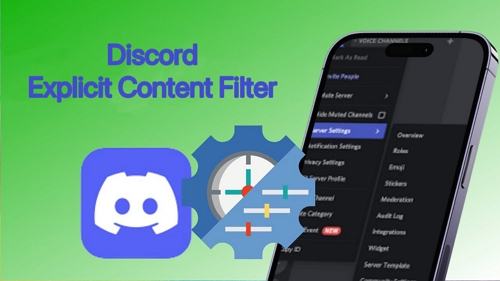
A continuación, le explicaremos cómo configurar y personalizar el filtro de contenido explícito en Discord. Le permite tanto aumentar como disminuir el nivel de filtrado de contenido. Además, podrá desactivar esta función en cualquier momento.
- Parte 1: ¿Qué es el filtro de contenido explícito de Discord?
- Parte 2: ¿Cómo funciona el filtro de contenido explícito de Discord?
- Parte 3: ¿Cómo configurar el filtro de contenido explícito en Discord?
- Parte 4: ¿Por qué Discord establece un filtro de contenido explícito?
- Parte 5: ¿Cómo proteger a los niños de contenidos explícitos en Discord?
- Parte 6: ¿Existe alguna forma de evitar falsos positivos con el filtro de contenidos explícitos?
- Parte 7: ¿Cómo desactivar el filtro de contenido multimedia explícito en Discord?
¿Qué es el filtro de contenido explícito de Discord?
En Discord existen diferentes tipos de personas, incluso algunas con preferencias desagradables. La plataforma cuenta con un Filtro de Contenido Explícito nativo, por lo que los usuarios no podrán enviarte imágenes ofensivas.
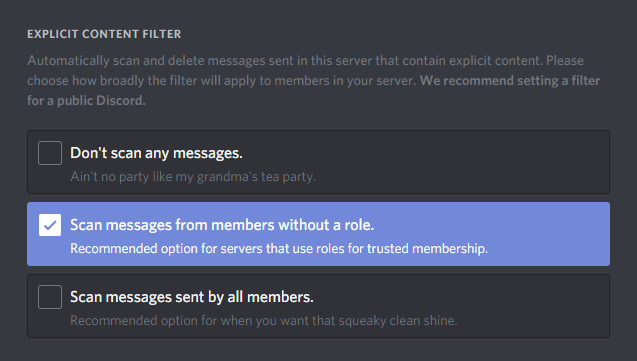
Esta función ayuda a mantener un entorno de usuario seguro gracias a la identificación y filtrado automático de contenidos explícitos e inapropiados en mensajes de texto e imagen. Es decir, es una herramienta de moderación para bloquear contenido ofensivo, NSFW (Not Safe For Work) o inadecuados para el público en general, incluidos los niños.
¿Cómo funciona el filtro de contenido explícito de Discord?
Este filtro de contenido explícito de Discord es un modelo de aprendizaje automático entrenado en un enorme conjunto de datos para identificar y filtrar material potencialmente ofensivo o inapropiado en las conversaciones. El filtro está diseñado para eliminar o reducir instantáneamente el contenido explícito de los servidores y mensajes directos de Discord.
A continuación, se indican algunas de las formas en que funciona el filtro de contenido explícito de Discord:
- Bloquear solicitudes de amistad y mensajes no deseados: El filtro permite bloquear solicitudes de amistad y mensajes no deseados de desconocidos. Esto es especialmente útil para los usuarios que quieran evitar ser contactados por desconocidos.
- Detectar y eliminar contenidos inapropiados: El filtro puede detectar y eliminar imágenes, videos y otros contenidos indecentes. Esto incluye contenidos sexuales, violentos o perjudiciales.
¿Cómo configurar el filtro de contenido explícito en Discord?
La configuración del filtro de contenido explícito en Discord es un proceso sencillo que se puede hacer en cualquier momento.
Inicie la aplicación Discord y pulse sobre el nombre del servidor en el que desea modificar el filtro de contenido explícito.
Ahora, haga clic en el icono desplegable situado junto al nombre del servidor.
Vaya a "Configuración del servidor" y seleccione "Configuración de seguridad" situado en la parte izquierda de la interfaz.
Pulse en "Cambiar" para modificar la configuración.
Haga clic en el círculo situado junto a "Escanear contenido multimedia de todos los miembros".
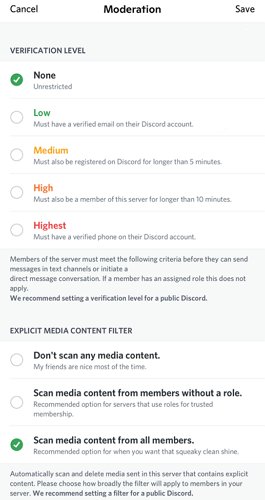
Recuerde que estos ajustes son específicos del servidor, por lo que puede configurarlos de forma diferente para cada servidor del que sea miembro o administrador.
¿Por qué Discord establece filtros de contenido explícito?
Discord establece un Filtro de Contenido Explícito por varias razones esenciales. El filtro es una capa de protección para los usuarios, sobre todo para los menores, que puedan estar utilizando Discord. Como ya se ha mencionado, la plataforma es utilizada por un amplio número de personas, independientemente de su edad, procedencia o preferencias.
El Filtro de Contenidos Explícitos ayuda a mantener un entorno seguro y acogedor filtrando automáticamente los contenidos que puedan considerarse ofensivos, o inapropiados para el trabajo. Reduce el riesgo de que los usuarios encuentren contenidos explícitos o inapropiados, ayudando a crear una experiencia más familiar.
1. Cumplimiento de normas
Discord tiene directrices comunitarias y términos de servicio que prohíben el contenido gráfico o dañino. El filtro ayuda a hacer cumplir estas directrices identificando y gestionando de forma proactiva los contenidos que infringen estas normas. Además, con filtros de contenido explícitos, Discord puede cumplir mejor las obligaciones legales.
2. Reducir el acoso
El filtro bloquea el spam y los mensajes abusivos u ofensivos que puedan perjudicar a otras personas. Como resultado, el acoso y el ciberacoso también pueden reducirse. Además, Discord se basa en los informes de los usuarios para identificar y abordar contenidos explícitos que el filtro puede haber pasado por alto. El filtro complementa el sistema de denuncias y ayuda a los usuarios a sentirse más seguros en la plataforma.
¿Cómo proteger a los niños de contenidos explícitos en Discord?
Como padre, la seguridad de los niños en Internet es una prioridad. Con el AirDroid Parental Control podrá asegurarse de que su experiencia en línea sea segura, especialmente en plataformas populares como Discord. AirDroid Parental Control le permite supervisar la actividad de su hijo en Discord, establecer límites de tiempo y comprobar sus mensajes. También le facilita visualizar de forma remota el historial de chat de su hijo para garantizar que está utilizando la plataforma para los fines previstos.
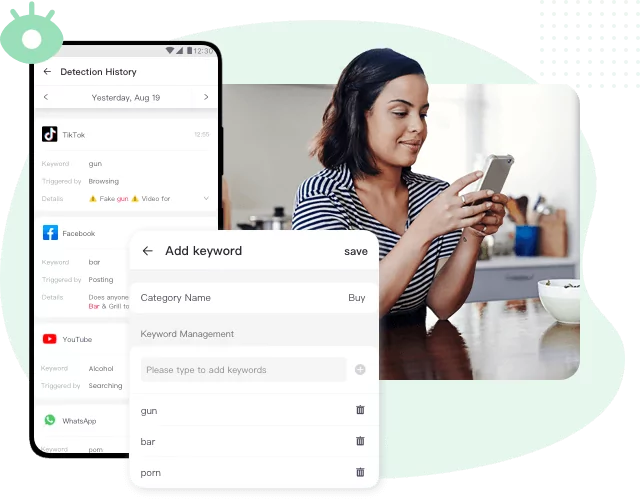
Además, el Control Parental de AirDroid permite bloquear aplicaciones específicas, así como establecer filtros de palabras clave para bloquear el intercambio de palabras o frases sensibles. De este modo, podrá asegurarse de que el niño utilice las redes sociales de forma segura y responsable, especialmente Discord. Los padres pueden incluso rastrear directamente la ubicación de sus hijos desde la aplicación.
A continuación, le ofrecemos instrucciones para utilizar el control parental de AirDroid.
Paso 1. Descargue la aplicación de control parental AirDroid desde Google Play Store o App Store. También puede visitar directamente la versión web en webparent.airdroid.com.
Paso 2. Inicie el Control Parental AirDroid en su smartphone. Se abrirá la página de registro. Crea una cuenta e inicia sesión.
Paso 3. Para controlar las actividades de Discord del niño, debe descargar AirDroid Kids en su teléfono. Tras la instalación, inicia AirDroid Kids e introduce el código de vinculación para enlazar el dispositivo. Luego deberá configurar algunos ajustes necesarios.
¿Existe alguna forma de evitar falsos positivos con el filtro de contenidos explícitos?
La configuración de seguridad de Discord identifica y filtra automáticamente el contenido gráfico de los mensajes basándose en falsos positivos. Muchos usuarios se quejan de que los falsos positivos hacen que la experiencia sea bastante frustrante ya que aparecen en cada dos mensajes y los bloquean. Lo peor es que una vez bloqueado el contenido crítico, se queda bloqueado para siempre.
Con el filtro de contenido explícito no es posible evitar los falsos positivos. Sin embargo, existen algunas formas de ayudar a reducir la probabilidad de que su contenido sea marcado incorrectamente.
- Utilice imágenes de alta calidad. Cuanto mejor sea la calidad de la imagen, menos probabilidades tendrá de ser marcada por el filtro.
- Evite utilizar filtros o programas de edición para mejorar sus imágenes. En ocasiones, podría activar el filtro.
- Si nada funciona, basta con desactivar el filtro de contenidos explícitos y bloquear a los usuarios problemáticos.
¿Cómo desactivar el filtro de contenido multimedia explícito en Discord?
La plataforma Discord se distingue por su filtro de contenido multimedia explícito, que ayuda a mantener la plataforma segura y apropiada para todas las edades. En algunos casos, es posible que tenga que desactivar este filtro. A continuación, se describen los pasos necesarios para desactivar el filtro de contenido explícito en Discord.
- Inicie la aplicación Discord y pulse sobre el nombre del servidor en el que desea modificar el filtro de contenido explícito.
- Ahora, haga clic en el icono desplegable situado junto al nombre del servidor.
- Vaya a Configuración del servidor y seleccione "Configuración de seguridad" situado en la parte izquierda de la interfaz.
- Pulse en "Cambiar" para modificar la configuración.
- En las opciones, selecciona "No filtrar". De este modo, la conversación no se filtrará en busca de imágenes explícitas.
Conclusión
El Filtro de Contenido Explícito de Discord es una medida proactiva diseñada para crear un entorno más seguro y agradable para sus usuarios. La función se ajusta a las directrices de la comunidad de Discord, ayuda a los administradores del servidor y reduce el riesgo de que los usuarios encuentren material ofensivo o explícito en Discord. El Filtro de Contenido Explícito es fácil de usar y ayuda a mantener las conversaciones limpias y agradables para todos. Además, permite a los usuarios expresar su creatividad e ideas sin miedo a la censura.
Preguntas frecuentes sobre el filtro de contenido explícito de Discord
Para activar el filtro NSFW en Discord server, es necesario ser el propietario del servidor o tener el permiso Administrar servidor.
Paso 1: Acceda a su servidor de Discord y haga clic en el icono de "Configuración del servidor" (el icono del engranaje) que aparece junto al nombre del servidor.
Paso 2: Pulse en la pestaña "Comunidad".
Paso 3: En la sección "Filtro de contenido explícito", seleccione el interruptor para activarlo.
Paso 4: Haga clic en Guardar cambios.
Para eliminar el filtro NSFW de Discord mobile, es necesario ser el propietario del servidor o tener el permiso "Administrar servidor".
Paso 1: Abra la aplicación Discord y pulse en la pestaña "Servidores".
Paso 2: Para eliminar el filtro NSFW, haga clic en el servidor.
Paso 3: Pulse en los tres puntos que aparecen en la esquina superior derecha y seleccione "Configuración del servidor".
Paso 4: Pulse sobre la pestaña "Comunidad".
Paso 5: En la opción "Filtro de Contenido Explícito", deslice el interruptor hacia la posición de apagado para desactivarlo.
Para permitir contenido explícito en Discord, es necesario ser el propietario del servidor o tener el permiso "Administrar servidor".
Paso 1: Acceda a Discord Server y haga clic en el icono de configuración del servidor (el icono del engranaje) que aparece junto al nombre del servidor.
Paso 2: Haga clic en el menú desplegable.
Paso 3: En la opción "Filtro de contenido explícito", desactívelo. Luego haga clic en Guardar cambios.
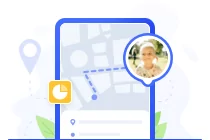

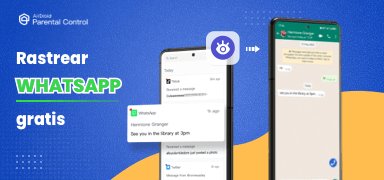

Deja una respuesta.